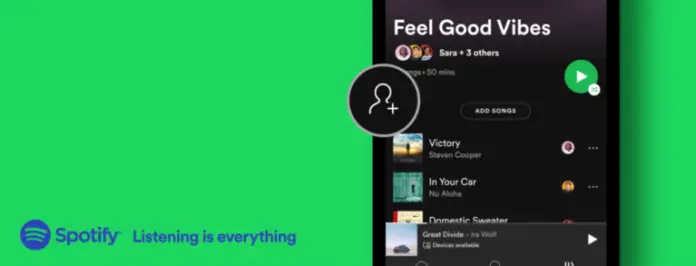Jeśli korzystasz ze Spotify, z czasem liczba list odtwarzania staje się bardzo duża i możesz już nie lubić niektórych z nich. Aby je uporządkować, warto usunąć niepotrzebne playlisty. Procedura usuwania jest intuicyjna: przechodzisz do list odtwarzania i usuwasz te, których nie chcesz, za pomocą ustawień listy odtwarzania.
Jak usunąć listę odtwarzania w Spotify na iPhonie, iPadzie lub urządzeniu z Androidem?
Aby usunąć listę odtwarzania z biblioteki Spotify w aplikacji mobilnej, wykonaj następujące kroki:
- Otwórz aplikację Spotify.
- Przejdź do swojej biblioteki.
- Stuknij ikonę z trzema kropkami na liście odtwarzania; na iPhonie przesuń palcem w górę, aby przewinąć menu i zobaczyć menu „Usuń”.
- Stuknij opcję Usuń listę odtwarzania;
- W wyskakującym oknie stuknij Usuń, aby potwierdzić akcję.
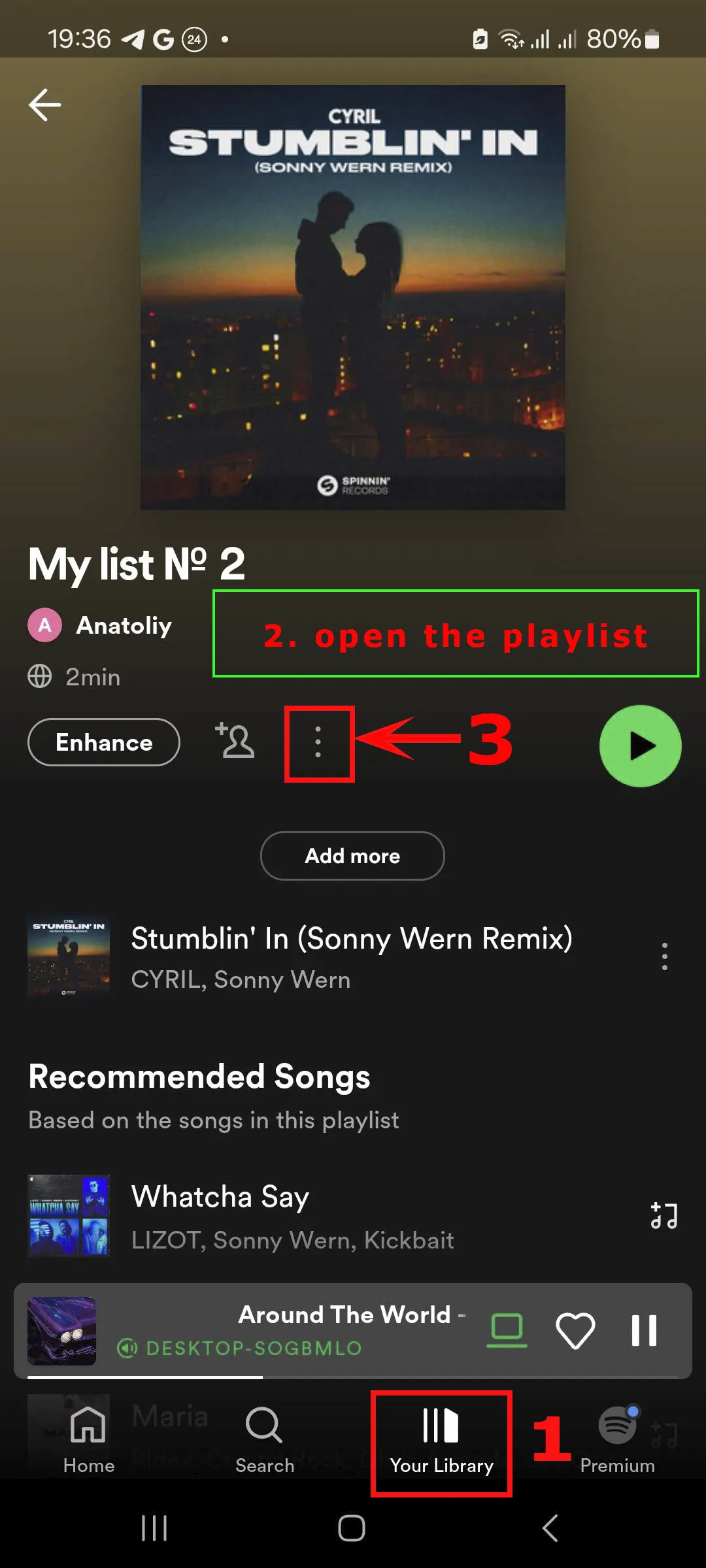
W telefonach z systemem Android można uzyskać dostęp do menu usuwania, przytrzymując przycisk listy odtwarzania przez 3 sekundy. Na iPhone’ach nie ma takiej opcji.
Jak usunąć listę odtwarzania w Spotify na PC
Istnieje kilka sposobów na usunięcie listy odtwarzania z biblioteki na komputerze. Nie różnią się one zbytnio od siebie, ale jednak istnieją.
Pierwszy szybki sposób na usunięcie listy odtwarzania: możesz najechać kursorem na listę odtwarzania i kliknąć prawym przyciskiem myszy, aby otworzyć menu umożliwiające edycję i usunięcie listy odtwarzania. Jest to szybki sposób na usunięcie listy odtwarzania, jeśli nie chcesz przeglądać jej zawartości. Jeśli jednak chcesz sprawdzić, które utwory znajdują się na liście odtwarzania przed jej usunięciem, lepiej skorzystać z drugiego sposobu.
Drugi sposób usuwania listy odtwarzania:
Otwórz aplikację na pulpicie.
Przejdź do „Twojej biblioteki” i kliknij listę odtwarzania na dole lewego paska bocznego. Lista odtwarzania zostanie otwarta
Kliknij trzy kropki na otwartej liście odtwarzania.
W wyskakującym menu kliknij „Usuń”.
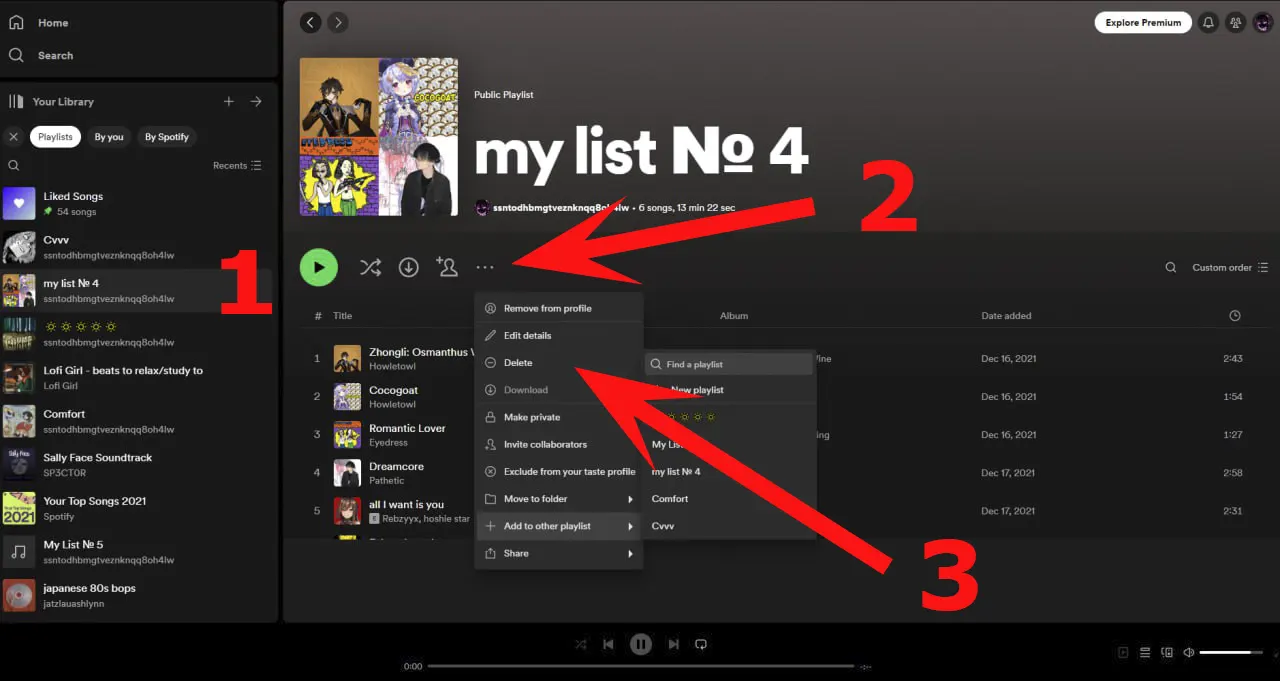
Powinieneś również wiedzieć, że:
Po usunięciu listy odtwarzania Spotify znika ona z Twojej biblioteki, ale pozostaje dostępna dla każdego, kto ją subskrybuje;
Jeśli nie chcesz usuwać publicznej listy odtwarzania, rozważ ukrycie jej za pomocą opcji „Uczyń tajną” w menu ustawień listy odtwarzania.